E-Belge Transferi
E-Belge Transfer Nedir?
E-Belge transfer, internet ortamında oluşturduğunuz dijital dokümanları uygulamalar arasında ya da farklı bir ortama aktarmanıza yardımcı olur. Aktarımın güvenli bir şekilde gerçekleştirilmesini sağlayarak önemli belgeleri muhafaza etmenize olanak tanır. E-Belge transfer sayesinde dokümanları bir yerden başka bir yere aktarmak için USB bellek gibi manuel yöntemlere ihtiyaç duymazsınız. Otomatik bir şekilde sistemler arasında belgelerin transfer edilmesini mümkün hale getirerek süreçleri daha verimli bir biçimde yönetmenize olanak tanır. Böylece iş ortamının verimliliğini artırabilir, manuel süreçleri ortadan kaldırarak daha iyi bir sistem kurgulayabilirsiniz.
E-Belge transferi sayesinde fiziksel olarak doküman tutmanıza da gerek kalmaz. Yerden tasarruf edilmesini sağlayan sistem sayesinde önemli belgelerinizi bilgisayar ortamında rahatça muhafaza edebilir ve istediğiniz kanallar arasında aktarımını gerçekleştirebilirsiniz. Böylece ihtiyaç duyduğunuz durumda E-Belgelerinize ulaşabilir, bilgilere anında erişebilirsiniz. Zamandan ve iş gücünden tasarruf etmenizi sağlayan E-Belge transfer sistemi, dokümanların kaybolma riskini ortadan kaldırarak önemli belgelerin her zaman ulaşılabilir hale gelmesine olanak tanır. Ayrıca belgeler şifreleme yöntemleriyle korunduğu için dokümanlarınızın üçüncü kişilerin eline geçme olasılığı da azalır.
E-Belge Transferi Nasıl Yapılır?
E-Belge transferi yapmak istiyorsanız ilk önce kanallar arasında göndermek istediğiniz belgeyi seçmelisiniz. e-Fatura, e-Arşiv Fatura ya da e-Defter gibi belgelerinizi Orka sayesinde pratik bir şekilde kanallar arasında gönderebilir, ihtiyaçlarınızı kısa süre içinde giderebilirsiniz.
E-Belge transferi yapabilmek için ilk önce bir transfer sağlayıcısı seçmeniz gerekir. Orka, E-Belge transferlerini pratik bir şekilde yapmanıza imkân tanıyan özel bir sisteme sahiptir.
E-Belge transferi sağlayıcısının sistemine girdikten sonra hangi entegratörleri kullanmak istediğinize karar verebilirsiniz. Sistemin entegre bir şekilde çalıştığı araçlar sayesinde belgelerinizi gönderebilir, süreçleri kısa süre içinde tamamlayabilirsiniz.
E-Belge transfer araçları ile aynı zamanda belgelerinizi istediğiniz bir ortama kaydedebilirsiniz. Bilgisayarınıza önemli bir faturayı ya da dokümanı kaydetmek istediğinizde sistemi kullanmanız yeterlidir. Belgeyi PDF olarak kaydedebilir, yazdırmaya hazır hale getirebilir ve dilediğiniz işlemi anında gerçekleştirebilirsiniz.
Eğer programlar arasında belge gönderecekseniz E-Belge transfer sağlayıcınıza girdikten sonra hedef programı tercih ederek dokümanı kolaylıkla aktarabilirsiniz.

Orka ile E-Belge Transfer Programı Kullanmanın Avantajları Nelerdir?
Orka sayesinde E-Belgelerinizi daha rahat bir şekilde yönetebilir, sezgisel arayüzün sunduğu özelliklerden yararlanabilirsiniz.
Kullanıcı dostu yapısı sayesinde E-Belge transfer işlemlerini kolaylaştıran Orka, bu yönüyle birçok işletme tarafından tercih edilir.
Süreçleri daha iyi bir şekilde yönetmek ve zaman/maliyet tasarrufu elde etmek istiyorsanız Orka’yı incelemeye başlayabilirsiniz.
E-Belge Transfer Nasıl Kullanılır?
Orka, E-Belge transfer söz konusu olduğunda pratik bir kullanıma sahip olmasıyla öne çıkar. Genel olarak Orka E-Belge transfer sisteminin nasıl kullanılabileceğini merak ediyorsanız aşağıdaki maddeleri inceleyebilirsiniz.
Orka, diğer entegratörlerden E-Belge transferi gerçekleştirmenize olanak tanır. Böylece farklı uygulamalar arasında belgeleri aktarabilir, süreçleri kısa süre içinde tamamlayabilirsiniz. Bu işlem için ilk önce Orka’dan “Veri Transfer” bölümüne tıklamanız ve ardından “Diğer Entegratörlerden E-Belge Transfer Modülleri”ne göz atmanız gerekir.
Orka sayesinde Trendyol, N11, Turkcell, Kolaysoft ya da E-Logo gibi farklı uygulamalar arasında belge transferi yapabilirsiniz. Özellikle e-ticaret ile ilgileniyorsanız e-Arşiv Fatura ve e-Faturalarınızı Orka sayesinde sistemler arasında kolaylıkla transfer edebilir, ticari faaliyetlerinizi kolayca belgelendirebilirsiniz. Farklı programlar arasından ihtiyaç duyduğunuzu seçebilir ve aktarım işlemini tamamlayabilirsiniz.
Orka’da “Transfer” modülüne giriş yaptıktan sonra E-Belgelerinizi istediğiniz ortamda aktarmaya başlayabilirsiniz. Modüle girip belge türünü seçtikten sonra işlemleri gerçekleştirebilirsiniz. e-Fatura ya da e-Arşiv Fatura gibi farklı belge türleri arasından seçiminizi yaparak aktarmak istediğiniz dokümanları göndermek için hazırlanabilirsiniz.
Sistemi kullanmadan önce firma bilgilerinizi Orka’ya girmelisiniz. Uygulamadan “Hızlı Menü” bölümüne tıkladıktan sonra “Firma Bilgileri” menüsünü açmanız yeterlidir. Firma menüsü bölümünde e-Devlet şifrenizi ve istenilen firmanızla ilgili diğer bilgileri girdikten sonra kayıt işlemini tamamlayabilirsiniz.
Hangi uygulamaları kullanıyorsanız onları içeren modüller satın almalısınız. Ardından belge gönderirken açıklama bölümünde satın aldığınız modülleri görebilirsiniz. Hızlı Bilişim, Kolaysoft ya da MySoft gibi uygulamaları açıklama bölümüne girerek aktarım işlemini tamamlayabilirsiniz. Uygulamaları birbiriyle entegre ederek süreçleri kolaylıkla gerçekleştirebilirsiniz
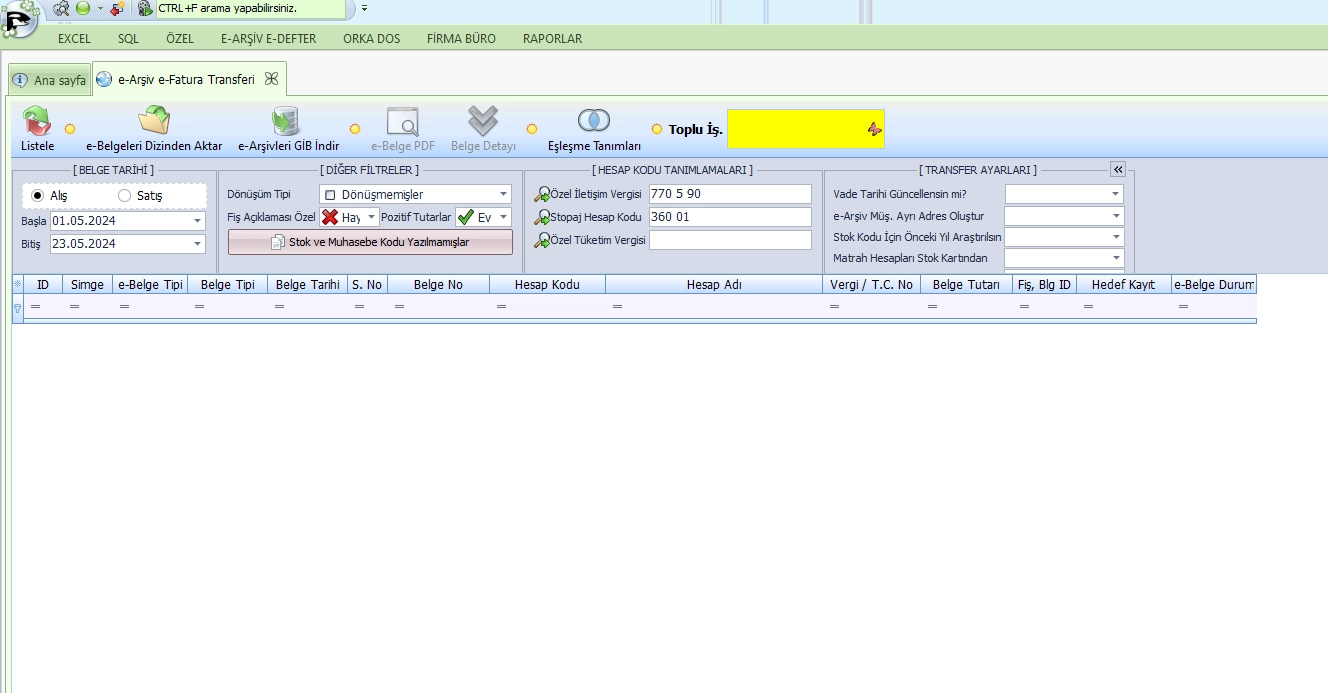
Orka, farklı işlemleri gerçekleştirmenize yardımcı olacak şekilde özel olarak tasarlanır. Böylece farklı belge türlerini farklı kanallara gönderebilir, ihtiyaçlarınızı kısa süre içinde karşılayabilirsiniz. Farklı E-Belge türlerini farklı kanallara aktarmanızı kolaylaştıran Orka sayesinde iş süreçlerinizi iyileştirebilir, istediğiniz verimlilik seviyelerine ulaşabilirsiniz.
E-Belge Transferi ile Birlikte Neler Kullanılabilir?
E-Belge transferi ile birlikte birçok farklı uygulamayı kullanabilirsiniz. Diğer entegratörlerden E-Belge transferi yapılmasını mümkün kılan Orka, bu sayede muhasebe süreçlerini ya da farklı işlemleri rahatlıkla yönetmenize olanak tanır. Farklı muhasebe programları ya da uygulamalar arasında E-Belge transferi gerçekleştirme imkân tanıyan Orka, bu sayede süreçleri iyileştirmenizi kolaylaştırır.
Kolaysoft, Hızlı Bilişim, Veriban, İzibiz ya da Süper Entegratör gibi farklı programlar arasında belge transferleri gerçekleştirebilir, ihtiyaç duyduğunuz dokümanlara kısa süre içinde ulaşabilirsiniz.
Orka’yı yakından inceleyerek süreçler hakkında bilgi alabilir, belgelerinizi pratik bir şekilde ortamlar arasında aktarabilir ve ihtiyaç duyduğunuz verimli sistemleri inşa etmeye başlayabilirsiniz.
e-Belge Transferi Hakkında Sıkça Sorulan Sorular
Diğer Entegratörlerden e-Belge Transferi Modülünü Nasıl Kullanabilirim?
“Veri Transfer” + “Diğer Entegratörlerden e-Belge Transferi modülünü” satın almalısınız.
Hangi Programlardan Transfer Yapılıyor?
| Digital Planet | EDM | Süper Entegratör |
| E-Finans | E-Logo | Mikro (Paraşüt, Zirve, Mikro) |
| Kolaysoft | Mysoft | Uyumsoft |
| Hızlı Bilişim | Nes | Veriban |
| Smart Dönüşüm | İzibiz | Trendyol e-Faturam |
| Turkcell | Park Entegrasyon | N11 |
| Doğan E-Dönüşüm |
Tanımlama ve Entegratör Seçimi Nasıl Yapılır?
İlgili firma üzerinde “Transfer” modülünü açınız.
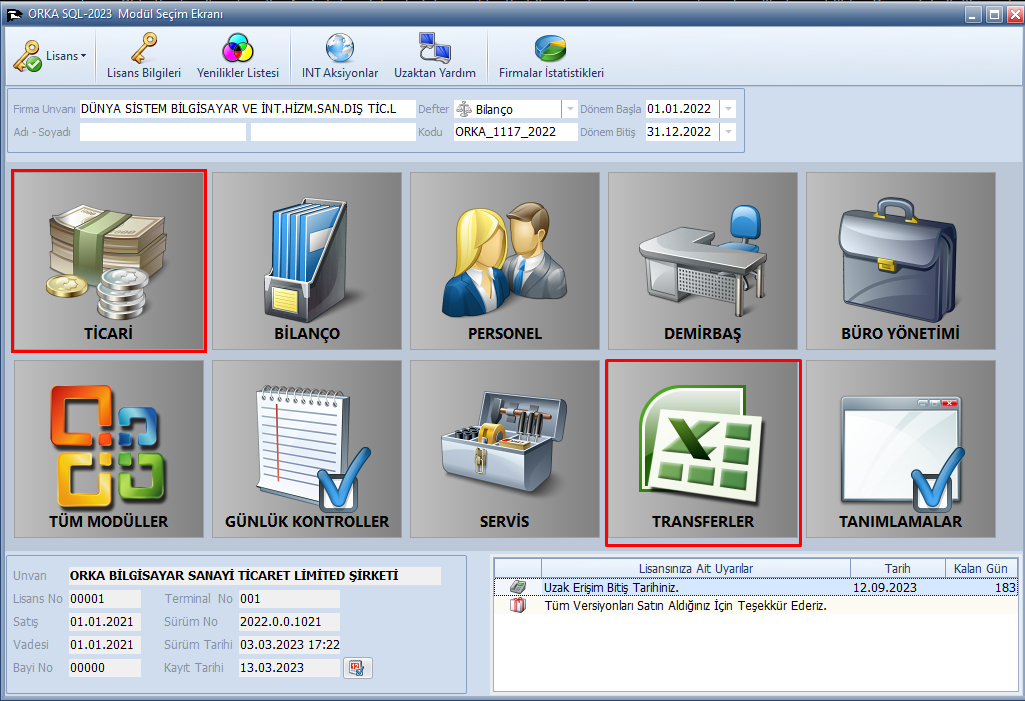
E-ARŞİV E-DEFTER / “e-Arşiv e-Fatura Transferi” modülünü açınız.
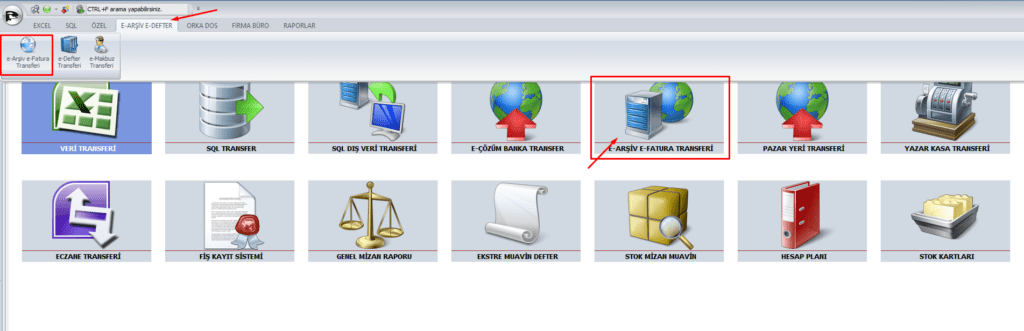
Şifre Tanımlama
“Hızlı Menü” butonuna tıklayarak “Firma Bilgileri” menüsünü açınız.
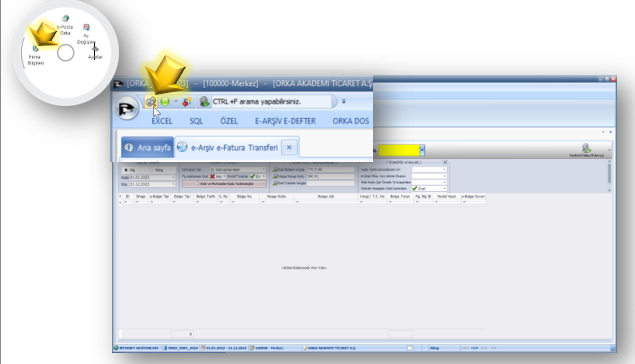
“E-Devlet Şifreleri” butonuna tıklayınız. “Yeni Kayıt” / “Firma Diğer Entegratör Şifresi” satırına çift tıklayınız. “Entegratör seçimi” + “Web Sunucu” + “Portal Şifrelerini” tanımlayınız.
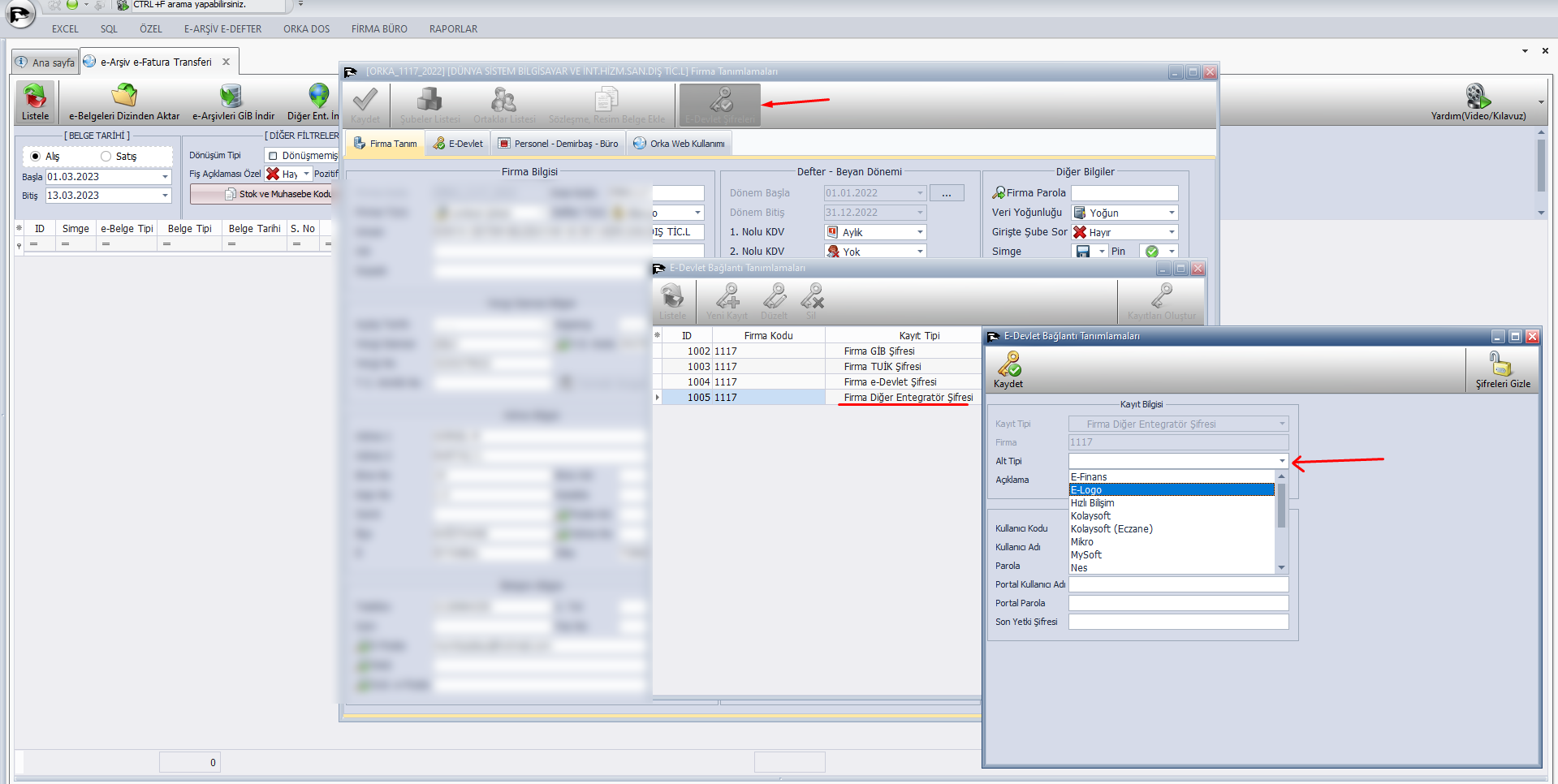
Transfer Aşaması
“Tarih Aralığı” & “Belge Türünü” seçmelisiniz. Örneğimizde “Satış” Faturalarını indiriyoruz.
“Diğer Ent. İndir” butonuna tıklayınız.
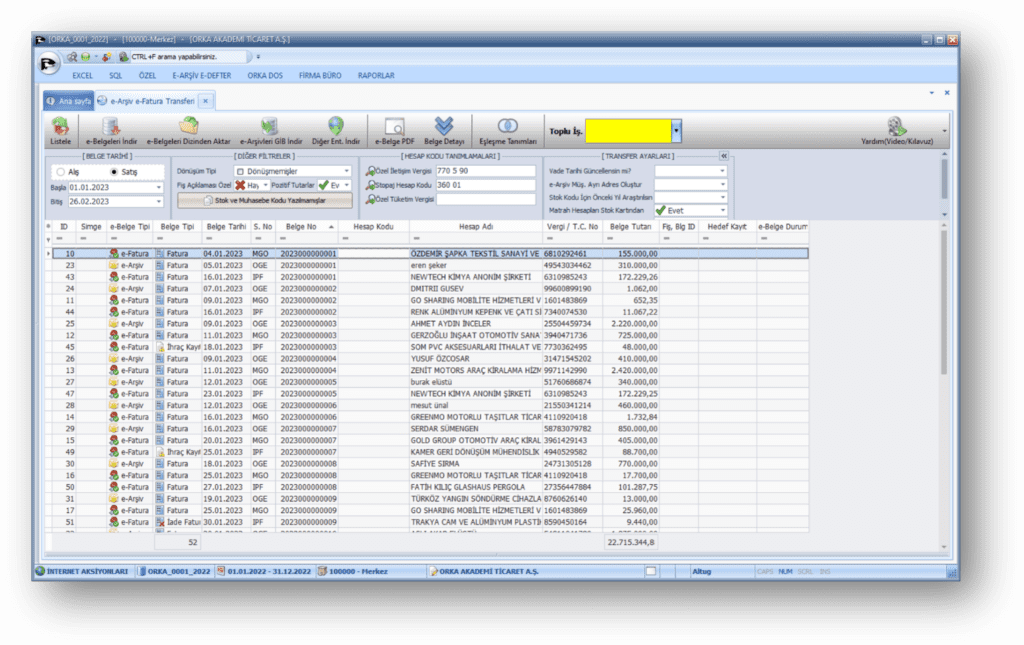
Belge Görüntüleme
İlgili e-Belge Üzerimde “e-Belge PDF” butonuna tıklayabilirsiniz.

Satış Faturalarını Otomatik Muhasebeleştirme
Örneğimizde Satış Belgelerini Listeledik.
- Toplu İşlemler “Aktar
- Toplu İşlemler “Tümünü İşaretle”
- Toplu İşlemler “[Aktar] Çalıştır”
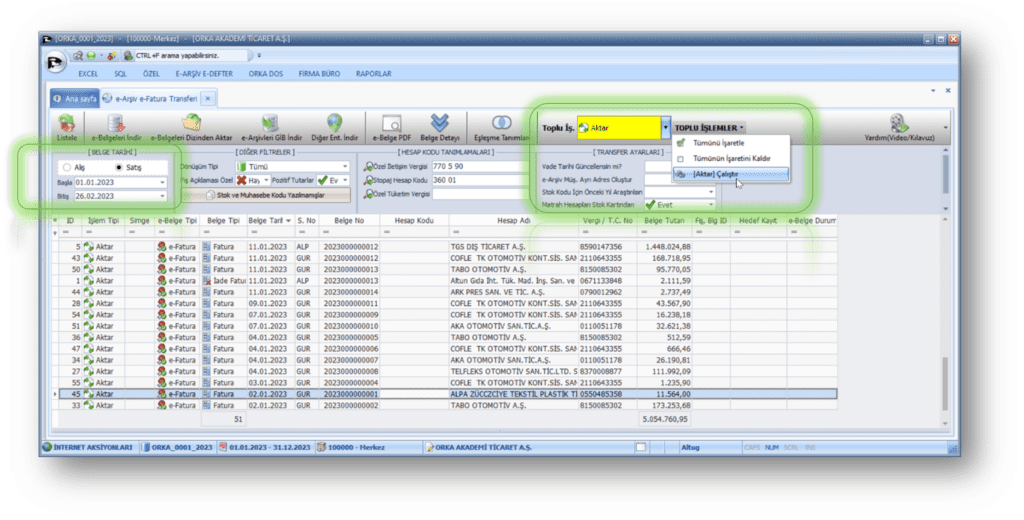
Toplu olarak e-Fatura ve e-Arşiv Belgeleriniz muhasebeleştirilir. Kaydet Butonu ile devam edebilirsiniz.

Alış Faturalarının Toplu Muhasebeleştirilmesi
Alış Faturalarında “Matrah kodlarının” belirlenmesi gerekmektedir. İlgili fatura üzerinde çift tıklayarak fatura satırlarının görünmesini sağlayınız. Matrah kodunu yazarak devam etmelisiniz.
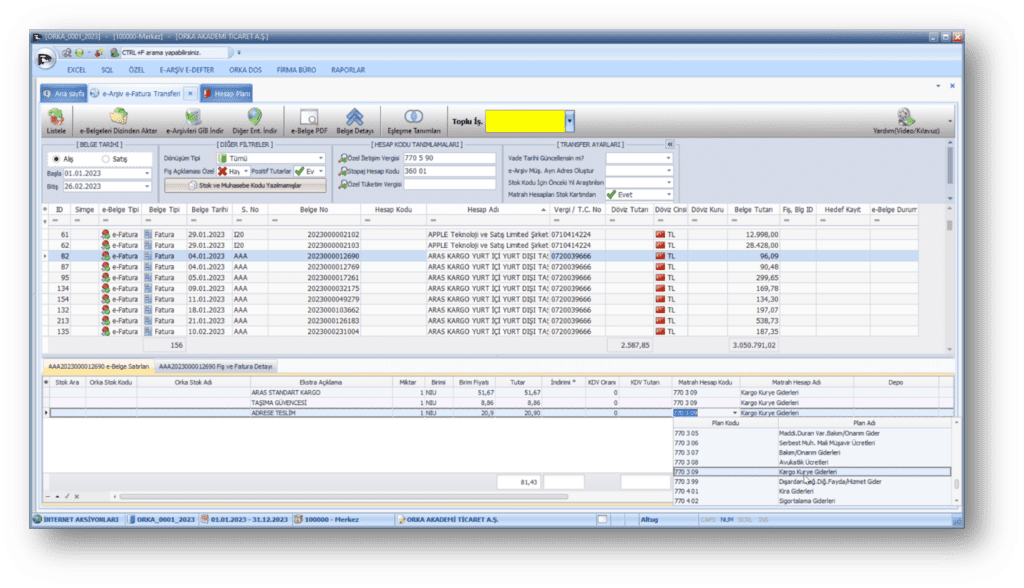
Cari Kartlarınızın hesap kodlarını tanıtmanıza gerek yok. Programınız otomatik olarak cari kodlarınızı açmaktadır. Dilerseniz Satır üzerinde sağ tuş ile cari kartlarınızı açabilir ya da hesap planınızdaki bir koda atama yapabilirsiniz.
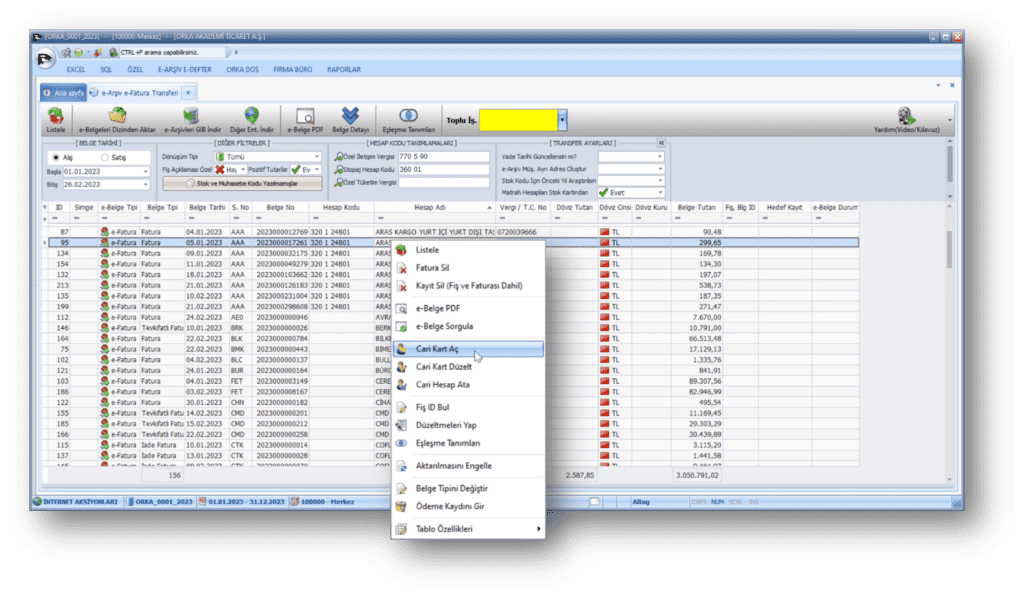
Alış Faturalarının Muhasebeleştirme Süreci
Örneğimizde Alış Belgelerini Listeledik.
- Toplu İşlemler “Aktar
- Toplu İşlemler “Tümünü İşaretle”
- Toplu İşlemler “[Aktar] Çalıştır”

Kaydet Butonu ile devam edebilirsiniz.
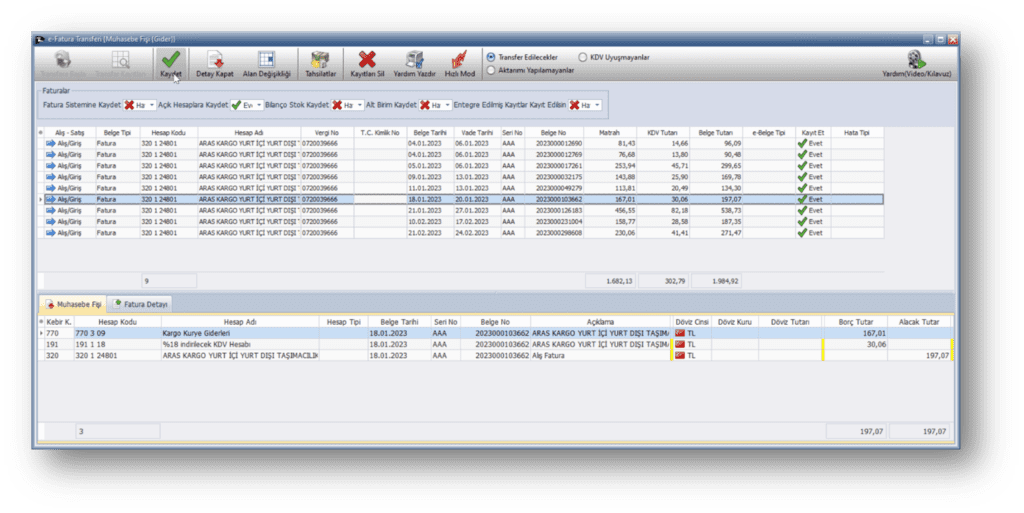
Diğer Entegratörlerden e-Belge Transferi Hemen Teklif AL
Formunuz gönderildi
Sayın %NAME% formunuz başarıyla iletildi.
saniye içinde temizlenecek.
We faced problems while connecting to the server or receiving data from the server. Please wait for a few seconds and try again.
If the problem persists, then check your internet connectivity. If all other sites open fine, then please contact the administrator of this website with the following information.
TextStatus: undefined
HTTP Error: undefined
Some error has occured.